本文主要是介绍Mac OS 制作可引导安装器并重新安装系统,希望对大家解决编程问题提供一定的参考价值,需要的开发者们随着小编来一起学习吧!
Mac 使用 U盘或移动固态硬盘制作可引导的安装器(以 Monterey 为例)
本教程参考 Apple 官网相关教程
创建可引导 Mac OS 安装器
重新安装 Mac OS
相关名词解释
磁盘分区会将其划分为多个单独的部分,称为分区。分区也称为容器,不同容器(分区)可以使用不同的文件系统格式,APFS 格式的文件格式的容器可以创建多个APFS宗卷。Apple 文件系统 (APFS) 按照需求分配磁盘空间。单个 APFS 容器(分区)有多个宗卷时,容器的可用空间会共享,并且可按需分配到任意单独的宗卷。每个宗卷仅使用整体容器的一部分,这样一来,可用空间即容器的总大小减去该容器中所有宗卷的大小。单个宗卷可以用来安装其他版本的 Mac OS
准备工作
-
准备一个容量大于 14GB 的 U 盘或者移动固态硬盘的一个分区(格式化为 Mac OS 扩展格式,名称为 MyVolume)
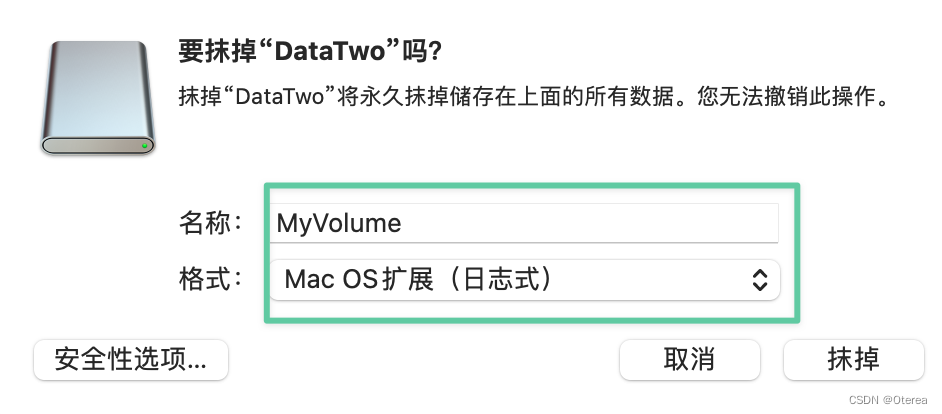
-
下载你需要使用的 Mac OS 系统版本的安装器,我下载的是 Monterey
Apple官网下载地址
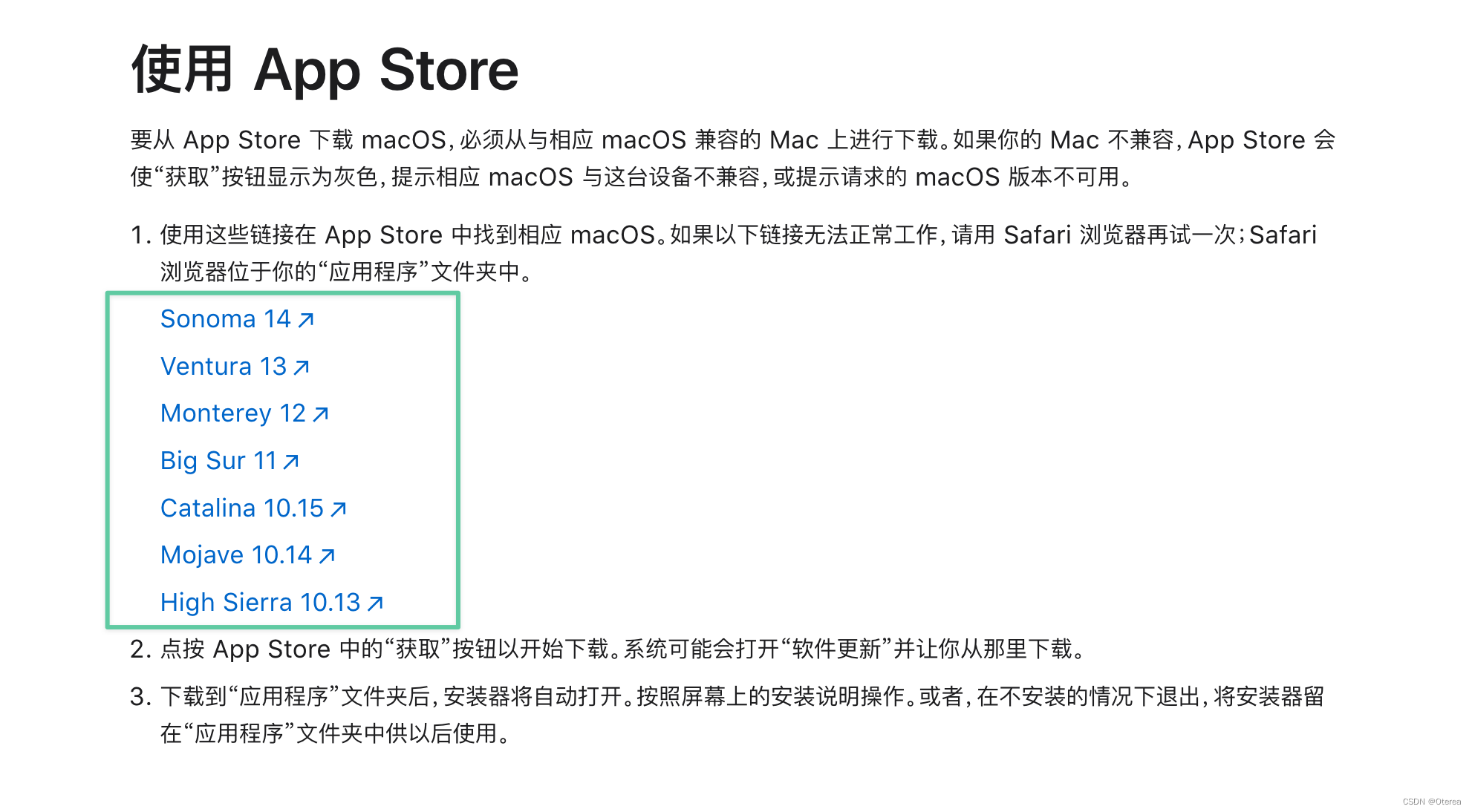
-
下载完成之后,安装器会以 app 的形式存在启动台中
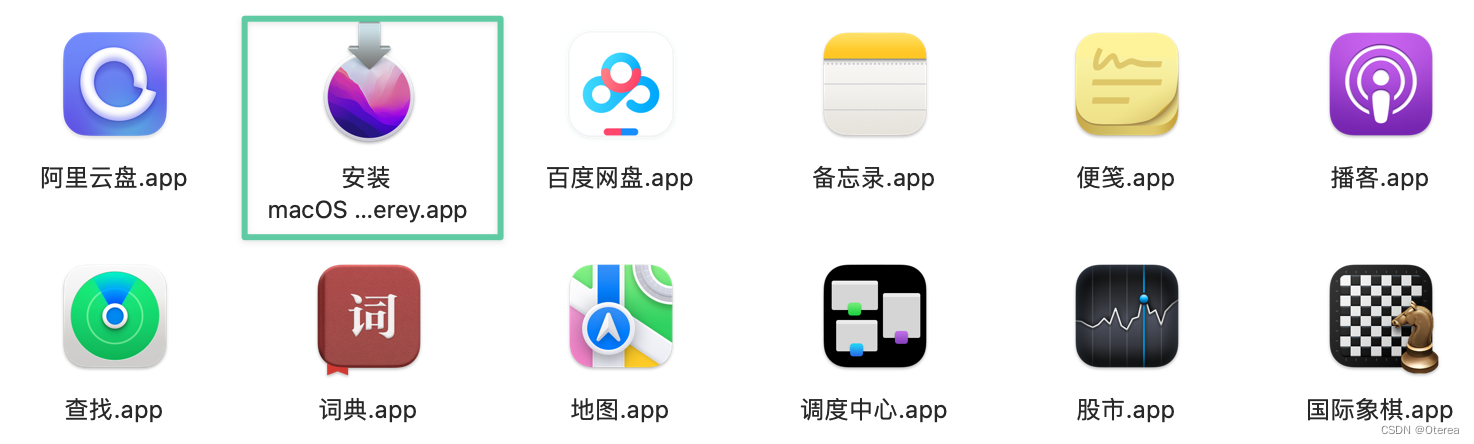
使用终端制作可引导安装器
使用下面的命令(根据需要选择,如果没有,去这个位置),打开电脑上的终端 app,输入命令,然后输入用户密码,等待完成即可。注意命令最后的 MyVolume 与准备工作时的名称一致。
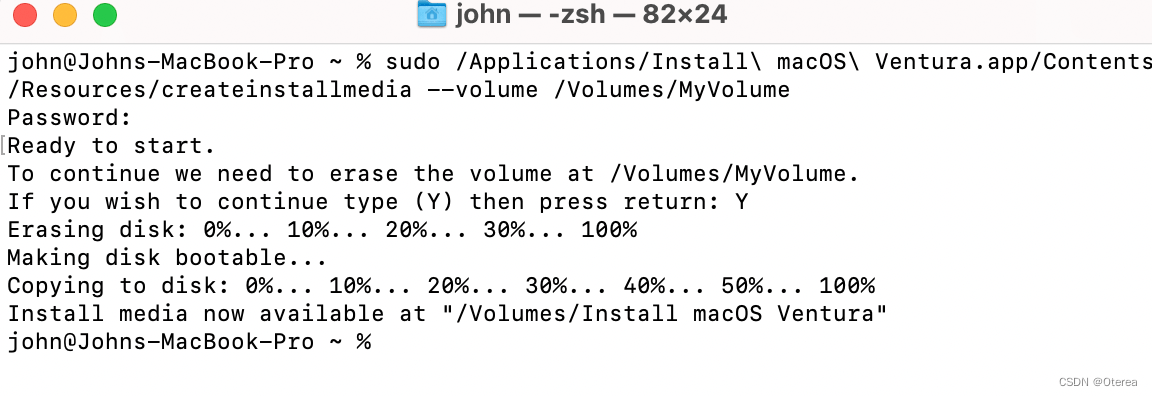
- Sonoma
sudo /Applications/Install\ macOS\ Sonoma.app/Contents/Resources/createinstallmedia --volume /Volumes/MyVolume
- Ventura
sudo /Applications/Install\ macOS\ Ventura.app/Contents/Resources/createinstallmedia --volume /Volumes/MyVolume
- Monterey
sudo /Applications/Install\ macOS\ Monterey.app/Contents/Resources/createinstallmedia --volume /Volumes/MyVolume
- Big Sur
sudo /Applications/Install\ macOS\ Big\ Sur.app/Contents/Resources/createinstallmedia --volume /Volumes/MyVolume
Mac 重新安装系统
使用可引导安装器重新安装(可用于安装非最新的 Mac OS,系统降级,需要清除所有数据)
- 插入制作好的可引导安装器(U盘或者移动固态硬盘)
- 将 Mac 关机
- 将 Mac 开机或者重新启动时,当屏幕出现苹果图标时,按住option键(Apple 芯片按住电源键打开启动选项窗口), 然后连接网络后选择可引导宗卷,然后根据提示选择用户并输入密码,即可打开macOS 恢复功能。
- 选择磁盘工具,抹掉电脑的整个磁盘,格式可以选择 Mac OS 扩展或者 APFS。
- 然后选择重新安装选项,根据提示进行安装。
使用macOS 恢复功能重新安装(将只能安装最新版本的 Mac OS),根据需要决定是否清除数据
- 将 Mac 关机
- 将 Mac 开机或者重新启动时,当屏幕出现苹果图标时,按住Commond+R键(Apple 芯片按住电源键,然后点击“选项”),连接网络,然后根据提示选择用户并输入密码,即可打开macOS 恢复功能。
- 选择重新安装 macOS Sonoma
这个操作不会清除你的任何数据。如果你想清除所有数据,可以选择下面的磁盘工具,抹掉你的磁盘后(格式可以选择 Mac OS 扩展或者 APFS),再选择重新安装。 - 根据提示进行操作完成安装。如果安装器要求解锁你的磁盘,请输入你在登录 Mac 时所使用的密码。如果安装器让你选择是安装在“Macintosh HD”上还是在“Macintosh HD - Data”上,请选取“Macintosh HD”。
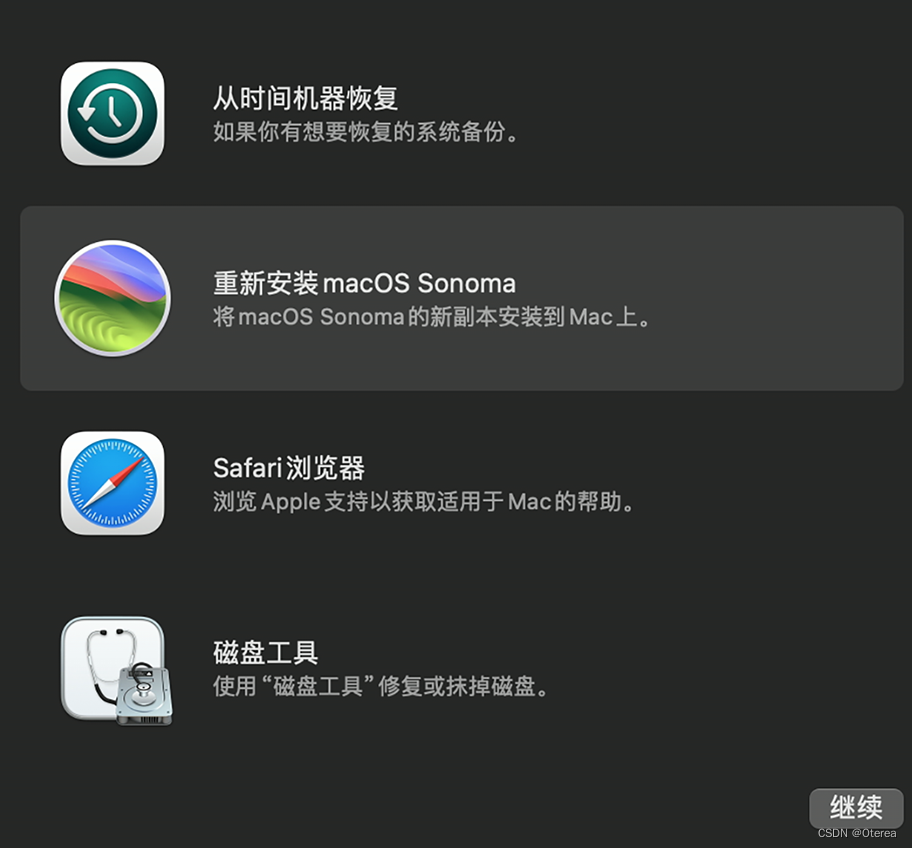
Tips
Apple 芯片的 Mac
- 将 Mac 开机或者重新启动时,当屏幕出现苹果图标时,按住电源键即可打开启动选项窗口。
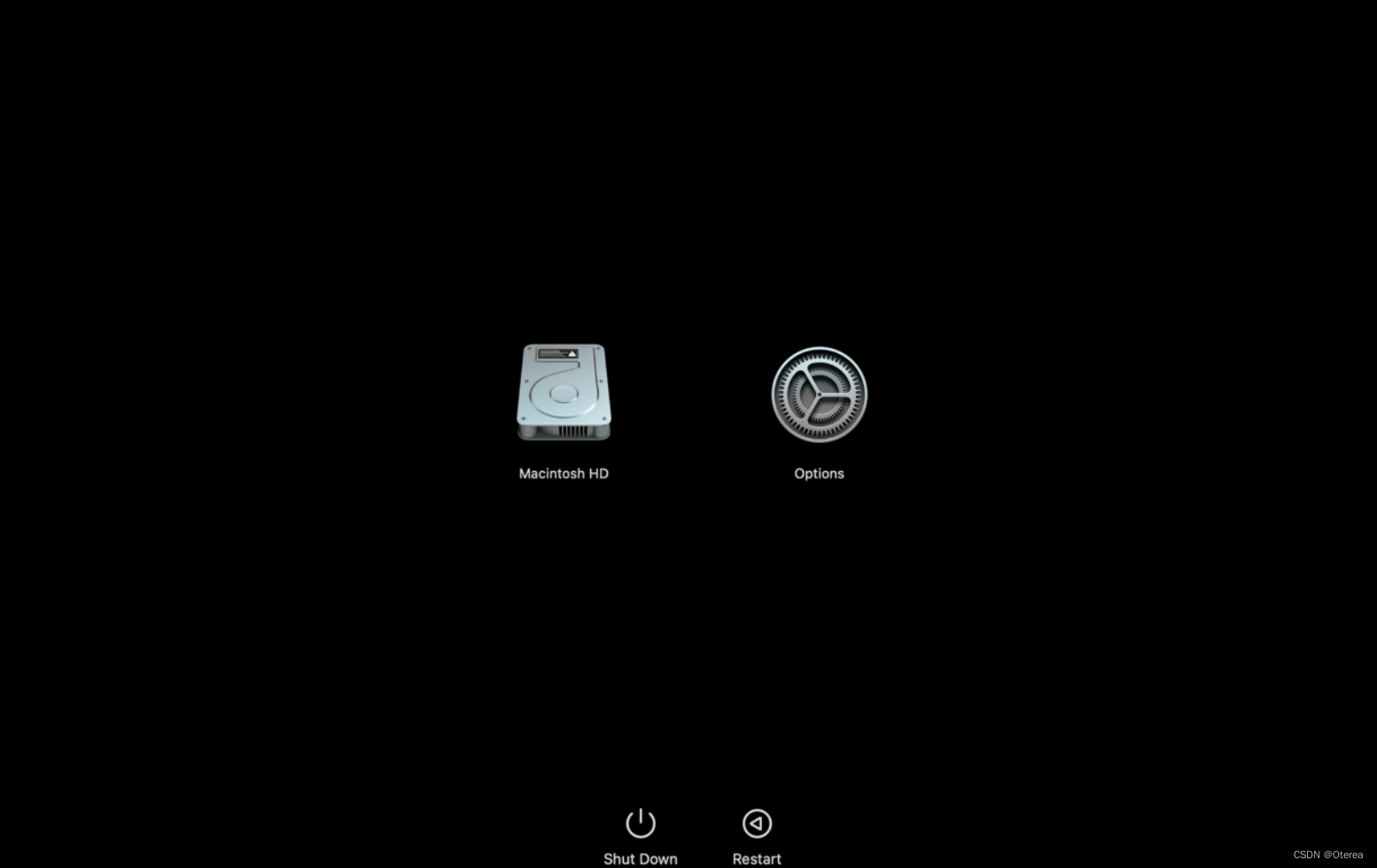
- 启动选项窗口提供以下功能
- 选择一个启动磁盘(例如“Macintosh HD”),默认情况下,你的 Mac 会从这个磁盘启动。然后,点按“继续”以从这个磁盘启动。
- 选择“选项”,然后点按“继续”以打开 macOS 恢复功能。在这里,你可以执行多项操作,例如重新安装 macOS、使用“磁盘工具”修复磁盘或抹掉磁盘。
- 点按“关机”或“重新启动”。
Intel 芯片的 Mac
将 Mac 开机或者重新启动时,当屏幕出现苹果图标时,按住Commond+R键即可打开macOS 恢复功能。按住option键即可选择启动磁盘。
使用可引导安装器
-
搭载 Apple 芯片的 Mac
- 将可引导安装器插入已连接到互联网且与你要安装的 macOS 版本兼容的 Mac。可引导安装器不会从互联网下载 macOS,但却需要互联网连接才能获取特定于 Mac 机型的固件和其他信息。
- 将 Mac 开机并继续按住电源按钮,直到你看到启动选项窗口,其中会显示可引导宗卷。
选择包含可引导安装器的宗卷,然后点按“继续”。
-
Intel 芯片的 Mac
- 将可引导安装器插入已连接到互联网且与你要安装的 macOS 版本兼容的 Mac。可引导安装器不会从互联网下载 macOS,但却需要互联网连接才能获取特定于 Mac 机型的固件和其他信息。
- 将 Mac 开机,并立即按住 Option 键。
- 选择包含可引导安装器的宗卷。然后点按屏幕上的箭头或按下 Return 键。
这篇关于Mac OS 制作可引导安装器并重新安装系统的文章就介绍到这儿,希望我们推荐的文章对编程师们有所帮助!









